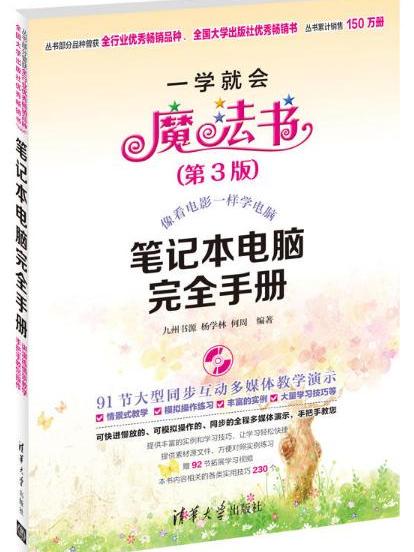《筆記本電腦完全手冊》是2013年10月01日由清華大學出版社出版的圖書,作者是九州書源 楊學林 何周。
基本介紹
- 書名:一學就會魔法書:筆記本電腦完全手冊
- 作者:九州書源
- ISBN:7302315418, 9787302315414
- 頁數:246頁
- 出版社:清華大學出版社
- 出版時間:2013年10月1日
- 開本:16開
- 品牌:清華大學出版社
- 語種:簡體中文
內容簡介,圖書目錄,
內容簡介
《筆記本電腦完全手冊》一書全面地介紹了筆記本電腦的相關知識,主要包括認識與購買筆記本電腦、筆記本電腦的基本操作、打造筆記本電腦別樣的操作環境、檔案資源與輸入法的管理、筆記本電腦與設備的互動、筆記本電腦常用軟體的管理、筆記本網路運用、筆記本電腦系統的安裝、筆記本電腦的日常維護與升級和筆記本電腦的安全與故障排除等內容。本書深入淺出,以“小魔女”對筆記本電腦一竅不通到能熟練使用為線索貫穿始終,引導初學者學習。本書選擇了大量實際生活中的套用實例,以幫助讀者掌握相關知識;每章後面附有大量豐富生動的練習題,以檢驗讀者對本章知識點的掌握程度,達到鞏固所學知識的目的。本書及光碟還有如下特點及資源:情景式教學、互動教學演示、模擬操作練習、豐富的實例、大量學習技巧、素材源檔案、電子書閱讀、大量拓展資源等。本書定位於使用筆記本電腦的初級用戶,可供在校學生、文秘、教師、公務員、筆記本電腦維修人員以及各種電腦培訓班和不同年齡段的電腦愛好者參考和學習使用。
1. 8年暢銷,三次改版,100萬讀者、500所各類院校和培訓中心的選擇。
2. 叢書多個品種曾獲“全行業優秀暢銷品種”“全國大學出版社優秀暢銷書”。
3. 大型同步互動多媒體教學演示,聽、看、練三位一體手把手教您從零開始。
4. 素材、源檔案、深度學習視頻、疑難技巧等最完善的配套學習資源。
2. 叢書多個品種曾獲“全行業優秀暢銷品種”“全國大學出版社優秀暢銷書”。
3. 大型同步互動多媒體教學演示,聽、看、練三位一體手把手教您從零開始。
4. 素材、源檔案、深度學習視頻、疑難技巧等最完善的配套學習資源。
圖書目錄
第1章進入筆記本電腦的世界
1.1由外而內認識筆記本電腦
1.1.1從外觀認識筆記本電腦
1.1.2筆記本電腦觸心之談
1.1.3筆記本電腦品牌匯總
1.2一點即通——筆記本電腦技術專場
1.2.1筆記本電腦接口技術
1.2.2移動計算技術
1.2.3酷睿多核技術
1.3輕輕鬆鬆——筆記本電腦選購之實戰
1.3.1探索筆記本電腦行情
1.3.2明確購買需求和資金預算
1.3.3確定報價預算
1.3.4如何與商家討價還價
1.3.5從外而內——鑑別水貨和行貨
1.3.6質保和售後服務不容忽視
1.3.7破解購買陷阱
1.3.8選購方案推薦
1.4筆記本電腦配件選購指南
1.4.1滑鼠與外接鍵盤的選購
1.4.2路由器的選購
1.4.3印表機的選購
1.4.4移動硬碟的選購
1.5典型實例——模擬選購筆記本電腦
1.6本章小結—3招教你選購筆記本電腦
第1招:耳機的選購
第2招:音箱的選購
第3招:無線網卡的選購
1.7過關練習
第2章一學即會沒煩惱——筆記本電腦的基本操作
2.1啟動與退出Windows8作業系統
2.1.1啟動Windows8作業系統
2.1.2睡眠、重啟或關閉Windows8作業系統
2.2筆記本電腦滑鼠的使用
2.2.1滑鼠指針的狀態
2.2.2外接滑鼠的使用
2.2.3觸摸板的使用
2.3認識與操作Windows8作業系統
2.3.1認識Windows8作業系統的“開始”螢幕
2.3.2認識磁貼
2.3.3Windows8作業系統的桌面
2.3.4Windows8作業系統的桌面與“開始”螢幕的切換
2.3.5Windows8作業系統的CHARM選單
2.3.6CHARM選單的操作
2.3.7視窗與對話框的操作
2.4典型實例——磁貼的操作
2.5本章小結——3招教你設定筆記本電腦滑鼠
第1招:設定滑鼠指針選項
第2招:設定滑鼠滑輪
第3招:設定手掌量測功能
2.6過關練習
第3章打造筆記本電腦別樣的操作環境
3.1桌面的個性化設定
3.1.1設定桌面主題
3.1.2設定桌面背景與圖示
3.1.3設定螢幕保護程式
3.1.4設定視窗顏色
3.1.5設定和保存系統聲音
3.2自定義系統列
3.3設定系統日期和時間
3.4輕鬆節能——電源的管理
3.4.1自定義電源按鈕
3.4.2自定義電源計畫
3.5典型實例——美化你的筆記本電腦桌面
3.6本章小結——設定筆記本操作環境的其他技巧
第1招:調整螢幕解析度
第2招:打造個性化滑鼠指針形狀
3.7過關練習
第4章做好筆記本電腦檔案、資料夾與輸入法的管理
4.1認識檔案與資料夾
4.2檔案或資料夾的常見操作
4.2.1檔案或資料夾的選擇
4.2.2打開檔案或資料夾
4.2.3檔案或資料夾的新建與重命名
4.2.4檔案或資料夾的排列
4.2.5檔案或資料夾的刪除與還原
4.2.6檔案或資料夾的移動與複製
4.3檔案或資料夾的搜尋與屬性設定
4.3.1搜尋檔案或資料夾
4.3.2設定檔案或資料夾的屬性
4.4搜狗拼音輸入法的使用與設定
4.4.1刪除與添加搜狗拼音輸入法
4.4.2使用搜狗拼音輸入法輸入文字
4.4.3模糊音輸入
4.4.4設定默認輸入法
4.5五筆輸入法的使用
4.5.1漢字基礎
4.5.2五筆輸入法字根分布
4.5.3漢字的輸入方法
4.5.4詞組的輸入方法
4.6典型實例——管理資料夾與檔案資源
4.7本章小結——搜狗拼音輸入法的擴展功能
第1招:設定輸入法的狀態條的外觀
第2招:設定手寫輸入
4.8過關練習
第5章筆記本電腦與設備的互動
5.1筆記本電腦與外用設備的數據交換
5.1.1筆記本電腦與隨身碟/移動硬碟的數據交換
5.1.2筆記本電腦與數位相機的數據交換
5.1.3連線手機傳輸歌曲、照片
5.2筆記本電腦與其他設備協同工作
5.2.1連線與使用液晶電視
5.2.2連線與使用外接顯示器
5.2.3連線與使用印表機
5.2.4外接耳機與音箱
5.3典型實例——筆記本電腦與相機的互動
5.4本章小結—2招無線設備運用技巧
第1招:藍牙的使用
第2招:連線紅外線功能設備
5.5過關練習
第6章一學即會沒煩惱——筆記本電腦軟體管理
6.1軟體的分類
6.1.1系統軟體
6.1.2套用軟體
6.1.3工具軟體
6.1.4軟體界面的共性與異性
6.2安裝與卸載軟體
6.2.1軟體獲取途徑
6.2.2安裝與卸載常用軟體
6.3軟體的啟動與退出
6.3.1啟動常用軟體
6.3.2退出常用軟體
6.4常用軟體的使用
6.4.1WinRAR——檔案壓縮管理
6.4.2ACDSee——圖片的管理
6.4.3暴風影音——視頻播放
6.5使用任務管理器
6.5.1應用程式管理
6.5.2系統資源管理
6.6典型實例——利用軟體管理圖片檔案
6.7本章小結——使用與管理常用軟體
第1招:導入圖片
第2招:取消軟體的開機啟動
6.8過關練習
第7章網際暢遊——網路運用
7.1筆記本電腦上網實戰
7.1.1認識網路和網路術語
7.1.2筆記本電腦有線上網
7.1.3筆記本電腦無線上網
7.2瀏覽器的運用
7.2.1常見的網頁瀏覽器
7.2.2設定網頁瀏覽器選項
7.2.3瀏覽網頁的常見方法
7.2.4收藏網頁
7.3搜尋與保存網上資源
7.3.1利用搜尋引擎搜尋網上資源
7.3.2保存和下載網上資源
7.4網上信息交流
7.4.1區域網路飛鴿傳書
7.4.2MSN的運用
7.4.3Foxmail電子郵件的使用
7.5通過網路我們還可以做什麼
7.5.1網上購物
7.5.2網上求職、招聘
7.5.3網上預訂機票、酒店
7.6典型實例——保存並傳送網路資源
7.7本章小結——新型網路交流技巧
第1招:論壇的使用
第2招:微博的使用
7.8過關練習
第8章歷久彌新——筆記本電腦的日常維護與升級
8.1一身輕鬆——外觀的清潔維護
8.1.1筆記本電腦外殼的維護清潔
8.1.2給筆記本電腦美容——顯示屏的維護與保養
8.1.3用力適度——維護與保養筆記本電腦的鍵盤和滑鼠
8.1.4光碟機和硬碟的保養與維護
8.1.5動力之無限——電池的維護與保養
8.2天外有天——筆記本電腦的升級
8.2.1降荷——升級筆記本電腦的CPU
8.2.2加容——升級筆記本電腦的硬碟
8.2.3提速——升級筆記本電腦的記憶體條
8.2.4儲能——升級筆記本電腦的電池
8.2.5變臉——升級筆記本電腦的光碟機
8.2.6更新——升級筆記本電腦的鍵盤和滑鼠
8.2.7增值——升級筆記本電腦的音箱和散熱器
8.2.8通網——升級筆記本電腦的無線網卡
8.3典型實例——為筆記本電腦進行全面清潔
8.4本章小結——筆記本電腦使用的幾個良好習慣
第1招:不將筆記本電腦放在雙腿上使用
第2招:使用筆記本電腦時摘掉金屬物件
第3招:吸菸和進食時不使用筆記本電腦
第4招:用完立即裝包
8.5過關練習
第9章一點即通——安裝常見的作業系統
9.1筆記本電腦安裝之先驅BIOS設定
9.1.1何為BIOS
9.1.2如何進入筆記本電腦的BIOS
9.1.3自定義設定BIOS
9.2硬碟分區與格式化操作
9.2.1硬碟分區的分類與用途
9.2.2設定專屬硬碟分區
9.2.3為硬碟卸裝——格式化硬碟
9.3Windows8作業系統的全新安裝與升級安裝
9.3.1全新安裝Windows8作業系統
9.3.2更上一層樓——Windows8作業系統的升級安裝
9.4初識多作業系統
9.4.1多作業系統安裝特點
9.4.2在Windows7作業系統中安裝Windows8作業系統
9.5筆記本電腦驅動安裝不求人
9.5.1驅動的基本知識
9.5.2安裝驅動的方法
9.6典型實例——安裝雙作業系統
9.7本章小結——系統的管理技巧
第1招:從BIOS中設定系統的日期和時間
第2招:Windows8作業系統的啟動管理器
9.8過關練習
第10章學以致用——筆記本電腦的系統維護與最佳化
10.1使用360全面維護和查殺病毒
10.1.1使用360安全衛士修復系統漏洞
10.1.2使用360防毒軟體查殺電腦病毒
10.2Windows8最佳化大師
10.2.1使用最佳化嚮導最佳化系統
10.2.2系統清理
10.3使用魯大師最佳化硬體性能
10.3.1硬體檢測
10.3.2節能降溫
10.3.3性能測試
10.4驅動的管家——驅動精靈
10.4.1最佳化升級驅動程式
10.4.2驅動的管理
10.5磁碟的維護與清理
10.5.1磁碟檢查
10.5.2磁碟清理
10.5,3磁碟碎片整理
10.6典型實例——使用驅動精靈全面維護系統
10.7本章小結——磁碟的維護與管理技巧
第1招:設定磁碟最佳化整理計畫
第2招:格式化磁碟
10.8過關練習
第11章防患於未然——筆記本電腦的安全設定
11.1賬戶設定
11.1.1添加用戶賬戶
11.1.2個人賬戶管理
11.1.3啟用與進入來賓賬戶
11,1.4啟用與設定家庭安全
11.2筆記本電腦的數據安全設定
11.2.1隱藏硬碟分區
11.2.2隱藏IE收藏夾
11.2.3加密檔案或資料夾
11.2.4加密壓縮檔案
11.2.5加密聊天記錄
11.2.6加密電子郵件
11.3筆記本電腦的系統安全設定
11.3.1BIOS安全設定
11.3.2Windows密碼安全設定
11.3.3Windows系統安全設定
11.3.4失而復得——系統備份與還原
11.4典型實例——保護電腦數據和系統的安全
11.5本章小結——保護數據和系統安全的小技巧
第1招:刪除個人隱私
第2招:啟用BitLocker功能
11.6過關練習
……
第12章輕鬆搞定——筆記本電腦常見故障
1.1由外而內認識筆記本電腦
1.1.1從外觀認識筆記本電腦
1.1.2筆記本電腦觸心之談
1.1.3筆記本電腦品牌匯總
1.2一點即通——筆記本電腦技術專場
1.2.1筆記本電腦接口技術
1.2.2移動計算技術
1.2.3酷睿多核技術
1.3輕輕鬆鬆——筆記本電腦選購之實戰
1.3.1探索筆記本電腦行情
1.3.2明確購買需求和資金預算
1.3.3確定報價預算
1.3.4如何與商家討價還價
1.3.5從外而內——鑑別水貨和行貨
1.3.6質保和售後服務不容忽視
1.3.7破解購買陷阱
1.3.8選購方案推薦
1.4筆記本電腦配件選購指南
1.4.1滑鼠與外接鍵盤的選購
1.4.2路由器的選購
1.4.3印表機的選購
1.4.4移動硬碟的選購
1.5典型實例——模擬選購筆記本電腦
1.6本章小結—3招教你選購筆記本電腦
第1招:耳機的選購
第2招:音箱的選購
第3招:無線網卡的選購
1.7過關練習
第2章一學即會沒煩惱——筆記本電腦的基本操作
2.1啟動與退出Windows8作業系統
2.1.1啟動Windows8作業系統
2.1.2睡眠、重啟或關閉Windows8作業系統
2.2筆記本電腦滑鼠的使用
2.2.1滑鼠指針的狀態
2.2.2外接滑鼠的使用
2.2.3觸摸板的使用
2.3認識與操作Windows8作業系統
2.3.1認識Windows8作業系統的“開始”螢幕
2.3.2認識磁貼
2.3.3Windows8作業系統的桌面
2.3.4Windows8作業系統的桌面與“開始”螢幕的切換
2.3.5Windows8作業系統的CHARM選單
2.3.6CHARM選單的操作
2.3.7視窗與對話框的操作
2.4典型實例——磁貼的操作
2.5本章小結——3招教你設定筆記本電腦滑鼠
第1招:設定滑鼠指針選項
第2招:設定滑鼠滑輪
第3招:設定手掌量測功能
2.6過關練習
第3章打造筆記本電腦別樣的操作環境
3.1桌面的個性化設定
3.1.1設定桌面主題
3.1.2設定桌面背景與圖示
3.1.3設定螢幕保護程式
3.1.4設定視窗顏色
3.1.5設定和保存系統聲音
3.2自定義系統列
3.3設定系統日期和時間
3.4輕鬆節能——電源的管理
3.4.1自定義電源按鈕
3.4.2自定義電源計畫
3.5典型實例——美化你的筆記本電腦桌面
3.6本章小結——設定筆記本操作環境的其他技巧
第1招:調整螢幕解析度
第2招:打造個性化滑鼠指針形狀
3.7過關練習
第4章做好筆記本電腦檔案、資料夾與輸入法的管理
4.1認識檔案與資料夾
4.2檔案或資料夾的常見操作
4.2.1檔案或資料夾的選擇
4.2.2打開檔案或資料夾
4.2.3檔案或資料夾的新建與重命名
4.2.4檔案或資料夾的排列
4.2.5檔案或資料夾的刪除與還原
4.2.6檔案或資料夾的移動與複製
4.3檔案或資料夾的搜尋與屬性設定
4.3.1搜尋檔案或資料夾
4.3.2設定檔案或資料夾的屬性
4.4搜狗拼音輸入法的使用與設定
4.4.1刪除與添加搜狗拼音輸入法
4.4.2使用搜狗拼音輸入法輸入文字
4.4.3模糊音輸入
4.4.4設定默認輸入法
4.5五筆輸入法的使用
4.5.1漢字基礎
4.5.2五筆輸入法字根分布
4.5.3漢字的輸入方法
4.5.4詞組的輸入方法
4.6典型實例——管理資料夾與檔案資源
4.7本章小結——搜狗拼音輸入法的擴展功能
第1招:設定輸入法的狀態條的外觀
第2招:設定手寫輸入
4.8過關練習
第5章筆記本電腦與設備的互動
5.1筆記本電腦與外用設備的數據交換
5.1.1筆記本電腦與隨身碟/移動硬碟的數據交換
5.1.2筆記本電腦與數位相機的數據交換
5.1.3連線手機傳輸歌曲、照片
5.2筆記本電腦與其他設備協同工作
5.2.1連線與使用液晶電視
5.2.2連線與使用外接顯示器
5.2.3連線與使用印表機
5.2.4外接耳機與音箱
5.3典型實例——筆記本電腦與相機的互動
5.4本章小結—2招無線設備運用技巧
第1招:藍牙的使用
第2招:連線紅外線功能設備
5.5過關練習
第6章一學即會沒煩惱——筆記本電腦軟體管理
6.1軟體的分類
6.1.1系統軟體
6.1.2套用軟體
6.1.3工具軟體
6.1.4軟體界面的共性與異性
6.2安裝與卸載軟體
6.2.1軟體獲取途徑
6.2.2安裝與卸載常用軟體
6.3軟體的啟動與退出
6.3.1啟動常用軟體
6.3.2退出常用軟體
6.4常用軟體的使用
6.4.1WinRAR——檔案壓縮管理
6.4.2ACDSee——圖片的管理
6.4.3暴風影音——視頻播放
6.5使用任務管理器
6.5.1應用程式管理
6.5.2系統資源管理
6.6典型實例——利用軟體管理圖片檔案
6.7本章小結——使用與管理常用軟體
第1招:導入圖片
第2招:取消軟體的開機啟動
6.8過關練習
第7章網際暢遊——網路運用
7.1筆記本電腦上網實戰
7.1.1認識網路和網路術語
7.1.2筆記本電腦有線上網
7.1.3筆記本電腦無線上網
7.2瀏覽器的運用
7.2.1常見的網頁瀏覽器
7.2.2設定網頁瀏覽器選項
7.2.3瀏覽網頁的常見方法
7.2.4收藏網頁
7.3搜尋與保存網上資源
7.3.1利用搜尋引擎搜尋網上資源
7.3.2保存和下載網上資源
7.4網上信息交流
7.4.1區域網路飛鴿傳書
7.4.2MSN的運用
7.4.3Foxmail電子郵件的使用
7.5通過網路我們還可以做什麼
7.5.1網上購物
7.5.2網上求職、招聘
7.5.3網上預訂機票、酒店
7.6典型實例——保存並傳送網路資源
7.7本章小結——新型網路交流技巧
第1招:論壇的使用
第2招:微博的使用
7.8過關練習
第8章歷久彌新——筆記本電腦的日常維護與升級
8.1一身輕鬆——外觀的清潔維護
8.1.1筆記本電腦外殼的維護清潔
8.1.2給筆記本電腦美容——顯示屏的維護與保養
8.1.3用力適度——維護與保養筆記本電腦的鍵盤和滑鼠
8.1.4光碟機和硬碟的保養與維護
8.1.5動力之無限——電池的維護與保養
8.2天外有天——筆記本電腦的升級
8.2.1降荷——升級筆記本電腦的CPU
8.2.2加容——升級筆記本電腦的硬碟
8.2.3提速——升級筆記本電腦的記憶體條
8.2.4儲能——升級筆記本電腦的電池
8.2.5變臉——升級筆記本電腦的光碟機
8.2.6更新——升級筆記本電腦的鍵盤和滑鼠
8.2.7增值——升級筆記本電腦的音箱和散熱器
8.2.8通網——升級筆記本電腦的無線網卡
8.3典型實例——為筆記本電腦進行全面清潔
8.4本章小結——筆記本電腦使用的幾個良好習慣
第1招:不將筆記本電腦放在雙腿上使用
第2招:使用筆記本電腦時摘掉金屬物件
第3招:吸菸和進食時不使用筆記本電腦
第4招:用完立即裝包
8.5過關練習
第9章一點即通——安裝常見的作業系統
9.1筆記本電腦安裝之先驅BIOS設定
9.1.1何為BIOS
9.1.2如何進入筆記本電腦的BIOS
9.1.3自定義設定BIOS
9.2硬碟分區與格式化操作
9.2.1硬碟分區的分類與用途
9.2.2設定專屬硬碟分區
9.2.3為硬碟卸裝——格式化硬碟
9.3Windows8作業系統的全新安裝與升級安裝
9.3.1全新安裝Windows8作業系統
9.3.2更上一層樓——Windows8作業系統的升級安裝
9.4初識多作業系統
9.4.1多作業系統安裝特點
9.4.2在Windows7作業系統中安裝Windows8作業系統
9.5筆記本電腦驅動安裝不求人
9.5.1驅動的基本知識
9.5.2安裝驅動的方法
9.6典型實例——安裝雙作業系統
9.7本章小結——系統的管理技巧
第1招:從BIOS中設定系統的日期和時間
第2招:Windows8作業系統的啟動管理器
9.8過關練習
第10章學以致用——筆記本電腦的系統維護與最佳化
10.1使用360全面維護和查殺病毒
10.1.1使用360安全衛士修復系統漏洞
10.1.2使用360防毒軟體查殺電腦病毒
10.2Windows8最佳化大師
10.2.1使用最佳化嚮導最佳化系統
10.2.2系統清理
10.3使用魯大師最佳化硬體性能
10.3.1硬體檢測
10.3.2節能降溫
10.3.3性能測試
10.4驅動的管家——驅動精靈
10.4.1最佳化升級驅動程式
10.4.2驅動的管理
10.5磁碟的維護與清理
10.5.1磁碟檢查
10.5.2磁碟清理
10.5,3磁碟碎片整理
10.6典型實例——使用驅動精靈全面維護系統
10.7本章小結——磁碟的維護與管理技巧
第1招:設定磁碟最佳化整理計畫
第2招:格式化磁碟
10.8過關練習
第11章防患於未然——筆記本電腦的安全設定
11.1賬戶設定
11.1.1添加用戶賬戶
11.1.2個人賬戶管理
11.1.3啟用與進入來賓賬戶
11,1.4啟用與設定家庭安全
11.2筆記本電腦的數據安全設定
11.2.1隱藏硬碟分區
11.2.2隱藏IE收藏夾
11.2.3加密檔案或資料夾
11.2.4加密壓縮檔案
11.2.5加密聊天記錄
11.2.6加密電子郵件
11.3筆記本電腦的系統安全設定
11.3.1BIOS安全設定
11.3.2Windows密碼安全設定
11.3.3Windows系統安全設定
11.3.4失而復得——系統備份與還原
11.4典型實例——保護電腦數據和系統的安全
11.5本章小結——保護數據和系統安全的小技巧
第1招:刪除個人隱私
第2招:啟用BitLocker功能
11.6過關練習
……
第12章輕鬆搞定——筆記本電腦常見故障